
- Stiahnite si Restoro PC Repair Tool dodávaný s patentovanými technológiami (patent k dispozícii tu).
- Kliknite Spustite skenovanie nájsť problémy so systémom Windows, ktoré by mohli spôsobovať problémy s počítačom.
- Kliknite Opraviť všetko opraviť problémy ovplyvňujúce bezpečnosť a výkon vášho počítača
- Restoro bol stiahnutý používateľom 0 čitateľov tento mesiac.
Ak ste sa dostali do bodu, že už nemôžete používať operačný systém Windows kvôli chyby na modrej obrazovke, potom sa môže hodiť vytvorenie alebo vytvorenie inštalačného média pre Windows 10, 8.1. Existuje niekoľko tipov, ako vytvoriť inštalačné médium v systéme Windows 10, 8.1. Pretože niektorí používatelia systémov Windows 10, 8.1 majú problémy s operačným systémom, vymysleli sme tento návod, ktorý vám pomôže vytvoriť správne inštalačné médium.
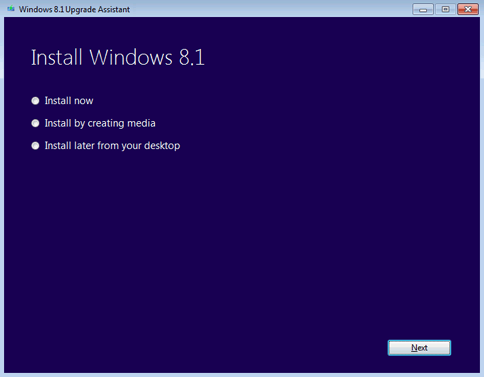
Ak chcete vytvoriť inštalačné médium, musíte mať vo svojom počítači nainštalované operačné systémy Windows 7, Windows 8, Windows 8.1 alebo Windows 10. Ak máte inú verziu systému Windows, nebude pracovať správne. Ak vytvárate inštalačné médium, počítač, z ktorého ho vytvárate, a počítač, na ktorý inštalujete médium, musia mať rovnaký 32 alebo 64-bitový systém. Takže v zásade platí, že ak ste vytvorili inštalačné médium z 32-bitového systému a pokúsite sa ho nainštalovať do 64-bitového systému, nebude to fungovať.
Ako opraviť inštalačné médium v systéme Windows
Na vytvorenie inštalačného média budete potrebovať:
- An Produktový kľúč Windows ktoré nájdete na disku CD alebo DVD, alebo ich môžete získať iba z oficiálnych webových stránok systému Windows, odkiaľ ste ich kúpili.
- V závislosti od toho, kam chcete kopírovať inštalačné médium, budete potrebovať buď a USB disk, externý pevný disk alebo a CD alebo DVD.
Poznámka: Úložné zariadenie, kam kopírujete inštalačné médium, by malo byť prázdne. Pred začatím procesu sa uistite, že na ňom nemáte nič.
- SÚVISIACE: Používatelia sa sťažujú, že Windows 10 inštaluje hry King po každej aktualizácii
Teraz podľa pokynov nižšie vytvorte inštalačné médium v systéme Windows 10, 8.1:
- Kliknutím ľavým tlačidlom myši na odkaz nižšie skopírujete inštalačný balík systému Windows 8.1
Stiahnite si inštalačný balík pre Windows 10, 8.1 tu - Po kliknutí na odkaz vyššie kliknite ľavým tlačidlom myši na tlačidlo „Uložiť súbor“ a uložte ho na plochu.
- Prejdite na plochu, kde ste súbor uložili, a dvakrát na ňu kliknite (ľavým tlačidlom).
- Vyberte si spustenie z ponúkaných možností.
- Po spustení súboru získate ďalšie okno, do ktorého budete musieť napísať produktový kľúč vášho systému Windows 10, 8,1 OS.
- Po zadaní kódu Product Key sa zobrazí okno. Musíte kliknúť ľavým tlačidlom myši na možnosť „Inštalovať vytvorením média“.
- Po výbere vyššie uvedenej funkcie kliknite ľavým tlačidlom myši na tlačidlo „Ďalej“.
- Môžete pripojiť USB, externý pevný disk alebo DVD a spustiť inštaláciu.
Po kliknutí na „Ďalej“ budete musieť zvoliť úložné zariadenie, kam chcete skopírovať inštalačné médium pre Windows 10, 8.1
Poznámka: Čokoľvek, čo máte na úložnom zariadení, bude odstránené, takže po vložení a výbere inštalačného média musí byť prázdne.
Opraviť chyby pri vytváraní médií vo Windows 10, 8.1
Najskôr prejdite do priečinka $ Windows. Teraz vyhľadajte nasledujúci priečinok $ Windows. ~ BTSources. Vyhľadajte Setupprep a dvojitým kliknutím naň spustite proces opravy aktualizácie.
Ďalšou rýchlou metódou na odstránenie chyby pri vytváraní média je spustenie súboru bootrec / rebuildbcd príkaz. Ak to chcete urobiť, otvorte príkazový riadok ako správca, zadajte bootrec / rebuildbcd a stlačte kláves Enter. Ďalšie informácie o tom, ako pomocou tohto príkazu opraviť problémy so zavedením, nájdete na Stránka podpory spoločnosti Microsoft.
Toto sú kroky, ktoré musíte dodržať, aby ste správne používali inštalačné médium a zabránili problémom, ktoré môžu nastať počas proces inštalácie na Windows 10, 8.1. Ak máte akékoľvek otázky, dajte nám vedieť v sekcii komentárov nižšie a my vám pomôžeme ďalej.
SÚVISIACE PRÍBEHY KONTROLY:
- Oprava: Tento produktový kľúč nemožno použiť na inštaláciu maloobchodnej kópie systému Windows
- Ako nájsť produktový kľúč systému Windows 10
- Ako presunúť Windows 10, 8.1 na nový počítač
 Stále máte problémy?Opravte ich pomocou tohto nástroja:
Stále máte problémy?Opravte ich pomocou tohto nástroja:
- Stiahnite si tento nástroj na opravu PC hodnotené Skvelé na TrustPilot.com (sťahovanie sa začína na tejto stránke).
- Kliknite Spustite skenovanie nájsť problémy so systémom Windows, ktoré by mohli spôsobovať problémy s počítačom.
- Kliknite Opraviť všetko opraviť problémy s patentovanými technológiami (Exkluzívna zľava pre našich čitateľov).
Restoro bol stiahnutý používateľom 0 čitateľov tento mesiac.
![Odkazovaný účet je momentálne uzamknutý [OPRAVA WINDOWS 10]](/f/6b8111ba2f0e2376c9105e7923cecadf.jpg?width=300&height=460)

